windows11怎么看激活没有 windows11如何查看是否激活
更新时间:2023-11-13 15:38:50作者:skai
我们很多使用windows11操作系统的小伙伴应该都知道,我们的windows11操作系统中大部分的功能都是需要激活才可以使用的,因此我们很多小伙伴都会对其进行激活,对此我们小伙伴就想要知道windows11怎么看激活没有,接下来小编就带着大家一起来看看windows11如何查看是否激活。
具体方法:
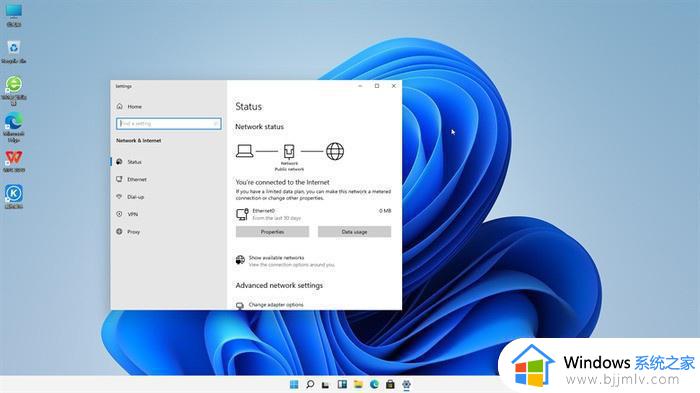
1.用户首先在电脑任务栏中点击开始图标,将会弹出开始菜单,接着用户在开始菜单中点击设置图标。
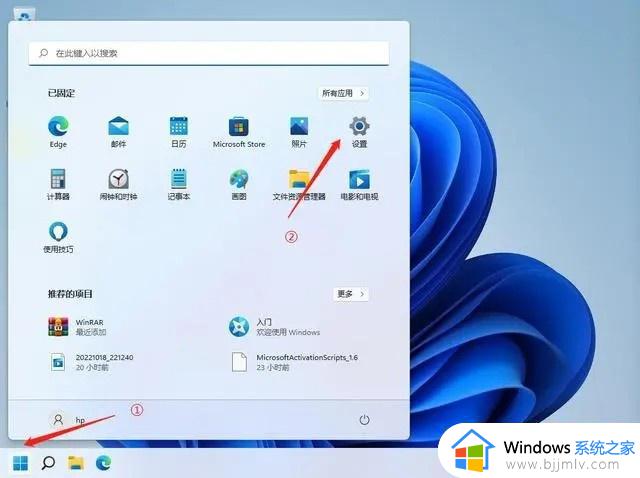
2.这时进入到系统设置页面中,用户在默认的系统选项卡中直接选择关于选项。
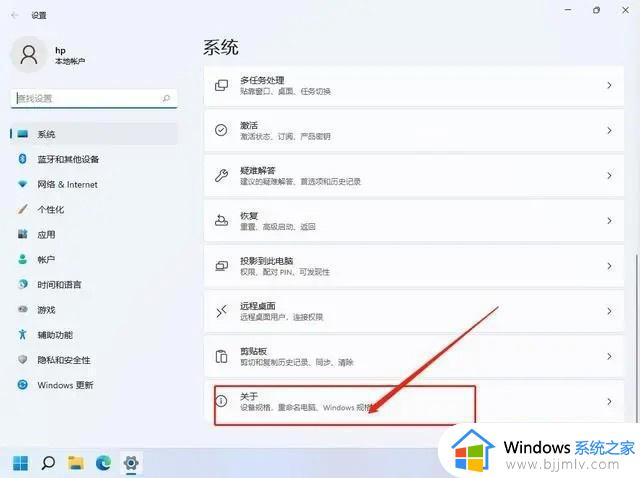
3.页面发生切换,在打开的关于窗口中,用户需要在相关设置板块中选择产品模式和激活选项。
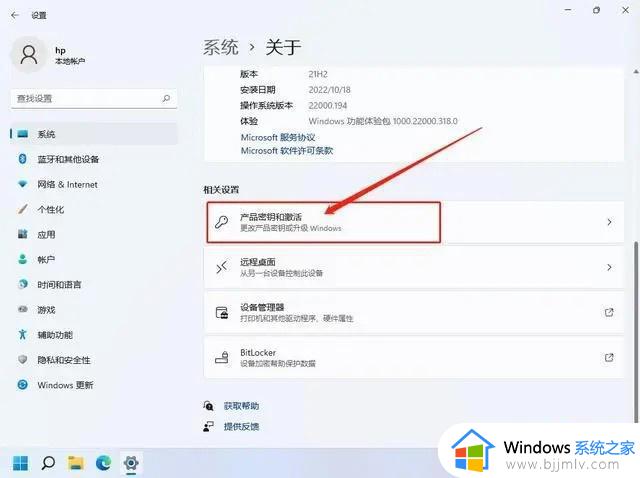
4.打开新页面哦,用户可以看到有激活状态选项,在选项的右侧若是显示活动文字和绿色对钩即表示正常激活。
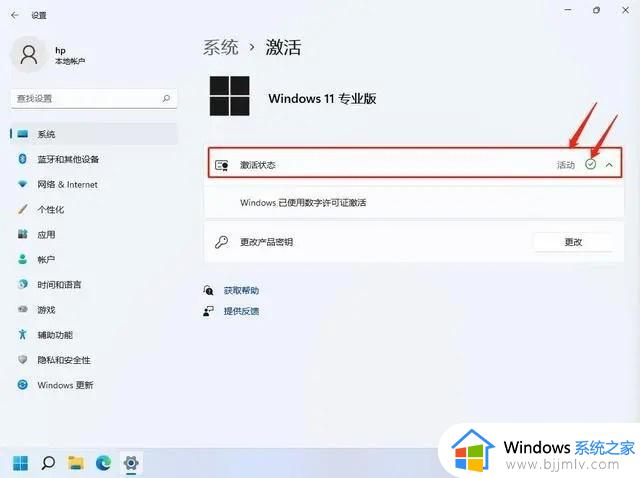
1.用户用鼠标右键点击开始图标,在弹出来的选项卡中用户选择windows终端(管理员)选项。
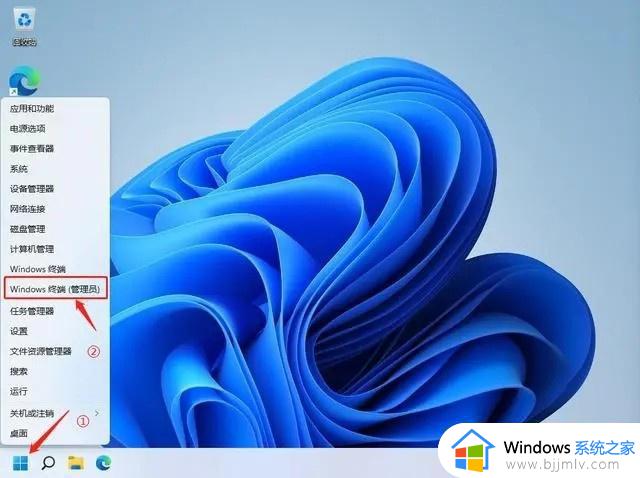
2.接着会显示用户账户控制窗口,用户直接按下是按钮。打开管理员窗口,这个时候用户直接输入命令slmgr /xpr即可,需要注意的/前有一个空格,最后电脑弹出计算机已永久激活字样即可证明系统已经激活了。
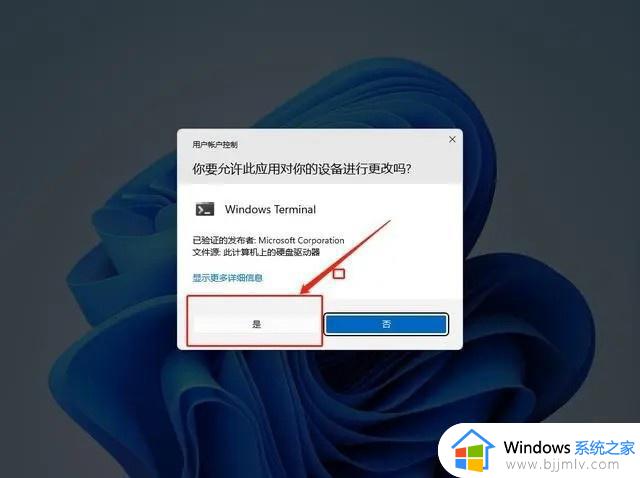
以上全部内容就是小编带给大家的windows11查看是否激活方法详细内容分享啦,小伙伴们如果你们有需要的话就快点跟着小编一起来看看,希望能够帮助到你。
windows11怎么看激活没有 windows11如何查看是否激活相关教程
- win11怎么查看office是否激活 如何查看office是否已经激活win11
- windows11怎么看有没有激活 windows11怎么查看激活状态
- 怎么查看win11是不是永久激活 查看win11是否永久激活的方法
- 查看win11是否激活怎么操作 如何查询win11是否激活
- windows11怎么查看激活 windows11查看激活状态如何操作
- 怎么查看windows11激活状态 查看windows11激活状态的方法
- 怎么查询win11是否激活 win11如何查看激活状态
- win11怎么看有没有激活 win11如何查看系统激活状态
- 查看win11激活时间方法 windows11怎么查看激活时间
- windows11没激活有没有影响 windows11有必要激活吗
- win11恢复出厂设置的教程 怎么把电脑恢复出厂设置win11
- win11控制面板打开方法 win11控制面板在哪里打开
- win11开机无法登录到你的账户怎么办 win11开机无法登录账号修复方案
- win11开机怎么跳过联网设置 如何跳过win11开机联网步骤
- 怎么把win11右键改成win10 win11右键菜单改回win10的步骤
- 怎么把win11任务栏变透明 win11系统底部任务栏透明设置方法
win11系统教程推荐
- 1 怎么把win11任务栏变透明 win11系统底部任务栏透明设置方法
- 2 win11开机时间不准怎么办 win11开机时间总是不对如何解决
- 3 windows 11如何关机 win11关机教程
- 4 win11更换字体样式设置方法 win11怎么更改字体样式
- 5 win11服务器管理器怎么打开 win11如何打开服务器管理器
- 6 0x00000040共享打印机win11怎么办 win11共享打印机错误0x00000040如何处理
- 7 win11桌面假死鼠标能动怎么办 win11桌面假死无响应鼠标能动怎么解决
- 8 win11录屏按钮是灰色的怎么办 win11录屏功能开始录制灰色解决方法
- 9 华硕电脑怎么分盘win11 win11华硕电脑分盘教程
- 10 win11开机任务栏卡死怎么办 win11开机任务栏卡住处理方法
win11系统推荐
- 1 番茄花园ghost win11 64位标准专业版下载v2024.07
- 2 深度技术ghost win11 64位中文免激活版下载v2024.06
- 3 深度技术ghost win11 64位稳定专业版下载v2024.06
- 4 番茄花园ghost win11 64位正式免激活版下载v2024.05
- 5 技术员联盟ghost win11 64位中文正式版下载v2024.05
- 6 系统之家ghost win11 64位最新家庭版下载v2024.04
- 7 ghost windows11 64位专业版原版下载v2024.04
- 8 惠普笔记本电脑ghost win11 64位专业永久激活版下载v2024.04
- 9 技术员联盟ghost win11 64位官方纯净版下载v2024.03
- 10 萝卜家园ghost win11 64位官方正式版下载v2024.03